Skrzynki na listy RENZ można teraz zintegrować bezpośrednio ze szkłem Logikal. Ten dokument zawiera instrukcje korzystania z tej funkcji.
Utwórz skrzynkę pocztową
Oczywiście nadal możemy skonfigurować skrzynki pocztowe za pośrednictwem swojego sprzedawcy RENZ.
Jeśli chcemy wykonać konfigurację samodzielnie, możemy skorzystać z konfiguratora internetowego firmy RENZ.
Należy wejść na stronę www.briefkastenkonfigurator.de w swojej przeglądarce internetowej.
Otrzymamy dane dostępowe od swojego przedstawiciela handlowego RENZ.
Do obsługi konfiguratora można również korzystać z pomocy RENZ.
Możemy skontaktować się także z pracownikami pod adresem e-mail: rik-rit-hotline@renz-net.de.
Zintegruj skrzynkę pocztową w Logikal
Otwórz Logikal i wygeneruj pozycję na wejściu elementu. W zakładce programu "Szklenie" wybierz pole na rysunku pozycji, w którym ma zostać zainstalowana skrzynka pocztowa.
W zakładce "Wypełnienie" kliknij element "Skrzynka pocztowa Renz".
Po wybraniu tej opcji pokaże nam się nowa zakładka "Wypełnienie drzwiowe". Po kliknięciu w nią pojawi nam się okno:
Wprowadź tutaj numer oferty i numer pozycji z internetowego konfiguratora Renza i kliknij "OK".
Zarówno rysunek, jak i dane techniczne oraz handlowe skrzynki pocztowej są pobierane i integrowane z pozycją Logikal.
Uzupełnij pozycję w Logikal.
Skrzynki pocztowe w obliczeniach Logikal
Skrzynka pocztowa jest uwzględniana w obliczeniach Logikal.
W Project Center, w menu File kliknij Project> Project Calculation Data.
Po kliknięciu w nią pojawi nam się okno:
Na drugiej stronie znajdziesz wpis skrzynki pocztowej. Dwukrotne kliknięcie tego elementu otwiera okno programu, w którym można wprowadzić zyski i rabaty. Dane są wyświetlane w kalkulacji.
Skrzynki pocztowe na wydrukach Logikal
Skrzynki pocztowe są wyświetlane na wszystkich wydrukach Logikal, takich jak zamówienia, oferty itp. Przedstawione są graficznie.
Przykład połączenia
Jeśli chcemy najpierw przetestować konfigurator musimy stworzyliśmy przykładowy projekt. Możemy również wprowadzić to bez własnych danych dostępu.
Aby to zrobić, należy utworzyć element, w którym rozmiar wypełnionego pola wynosi 1020 x 470 mm.
Następnie wprowadzamy następujące dane:
Numer oferty: 4790336
Numer produktu: 1

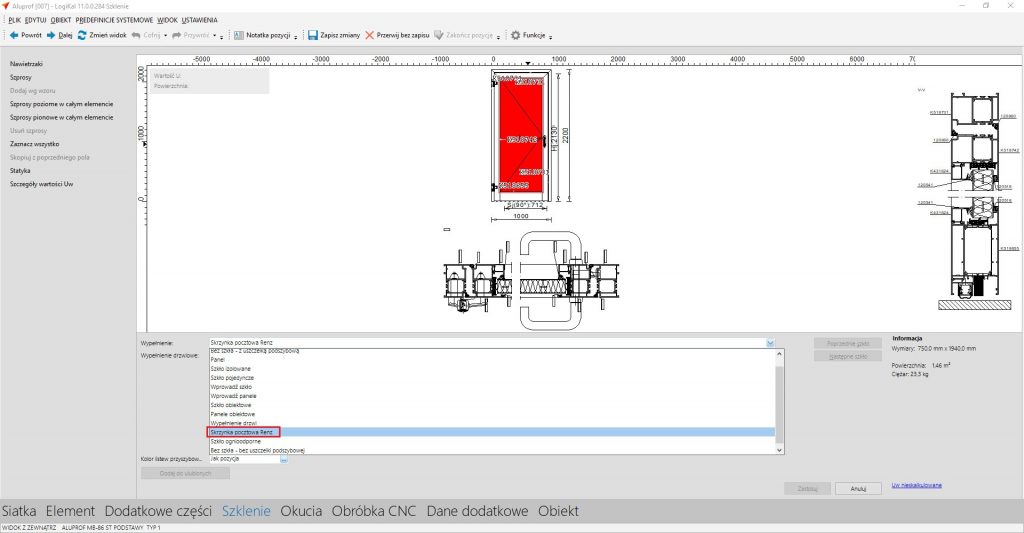
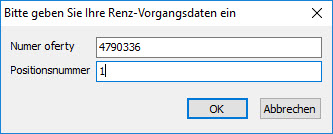
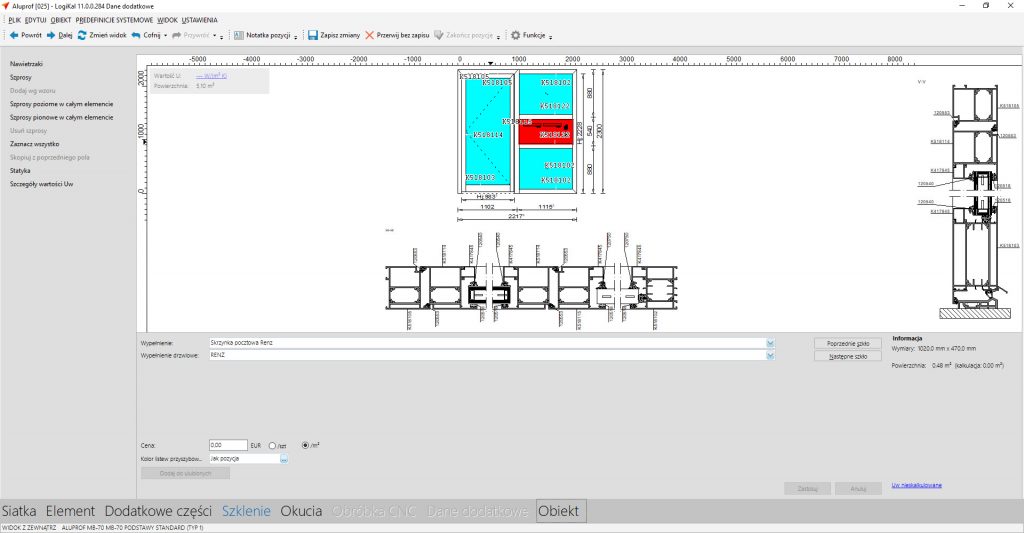
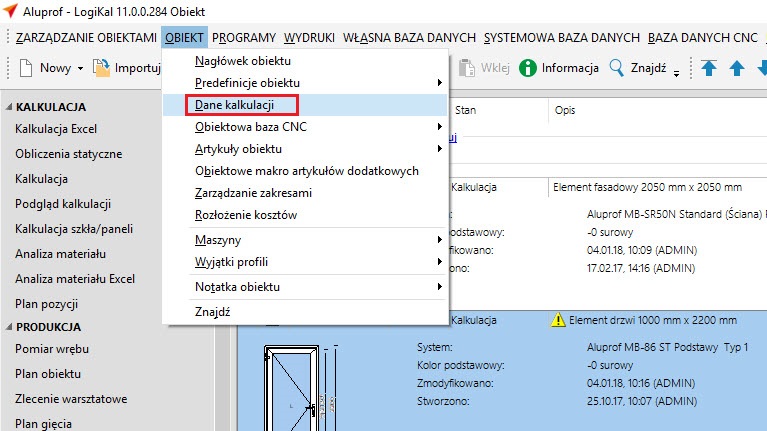
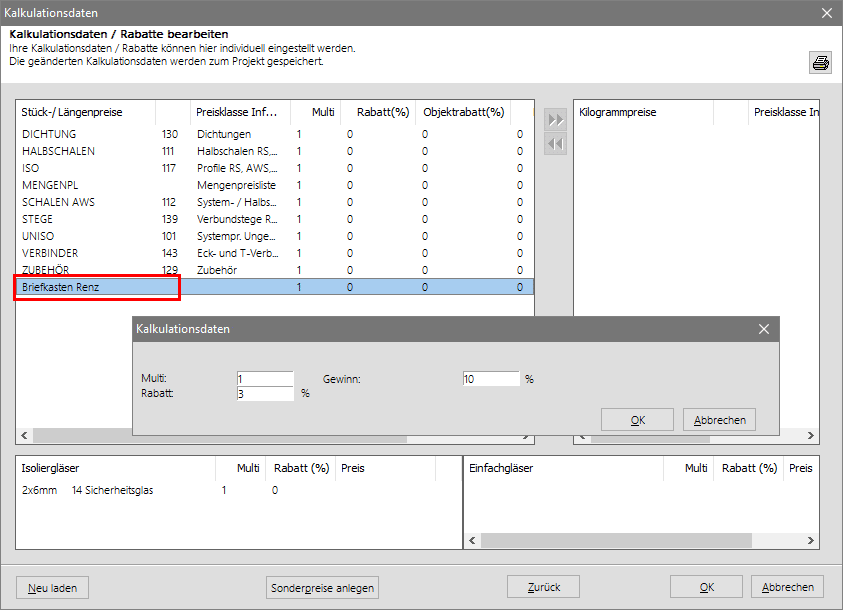
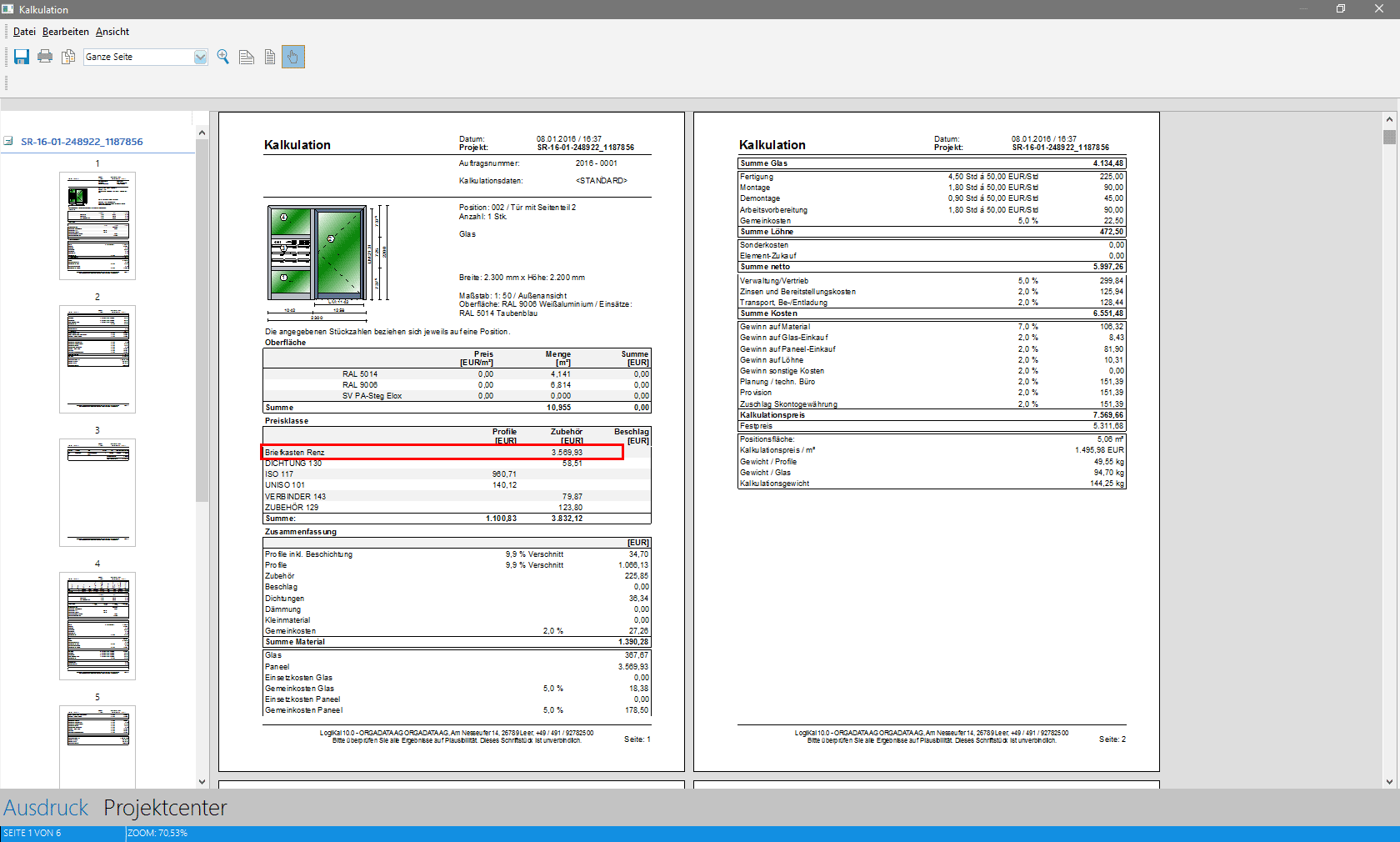
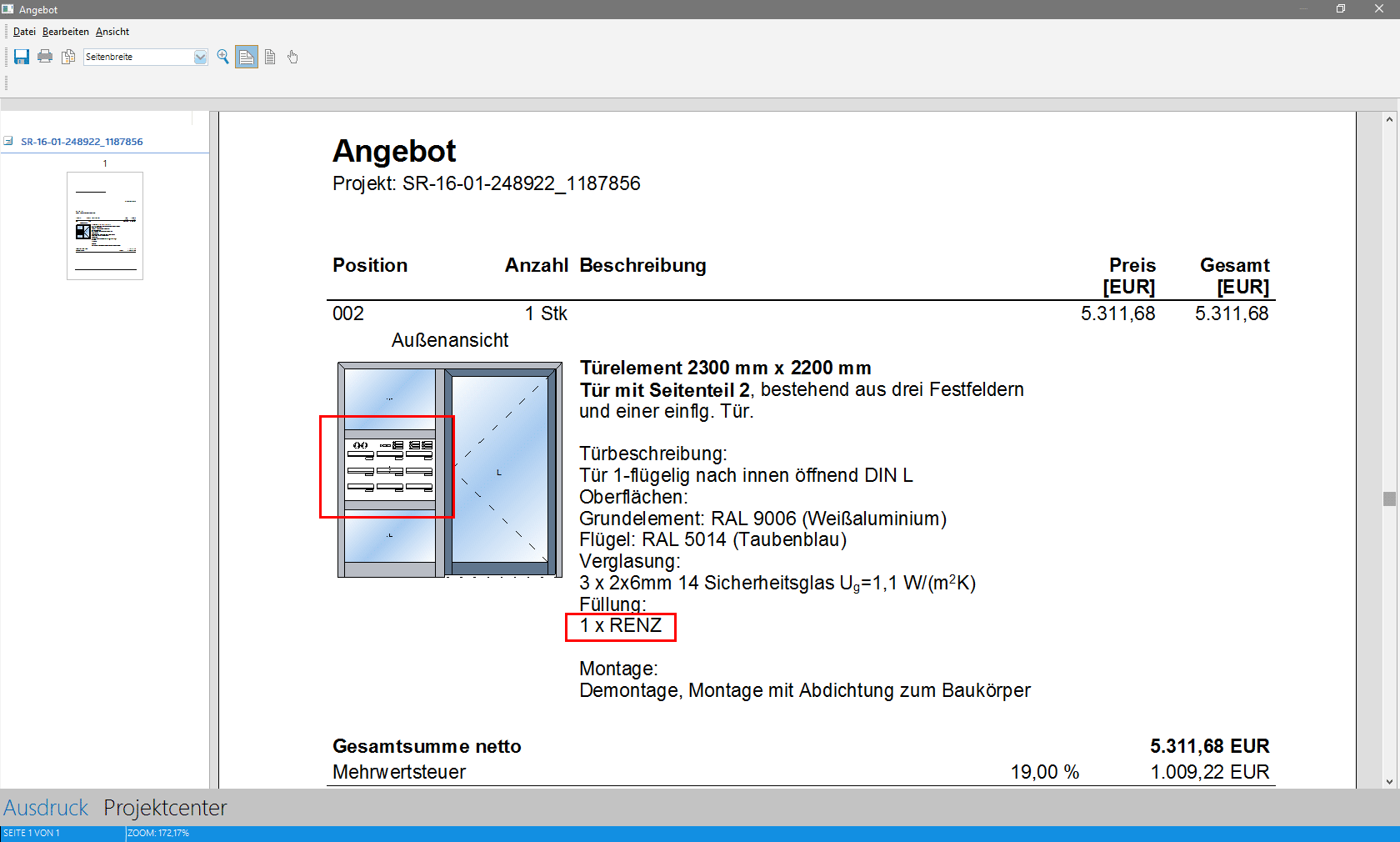
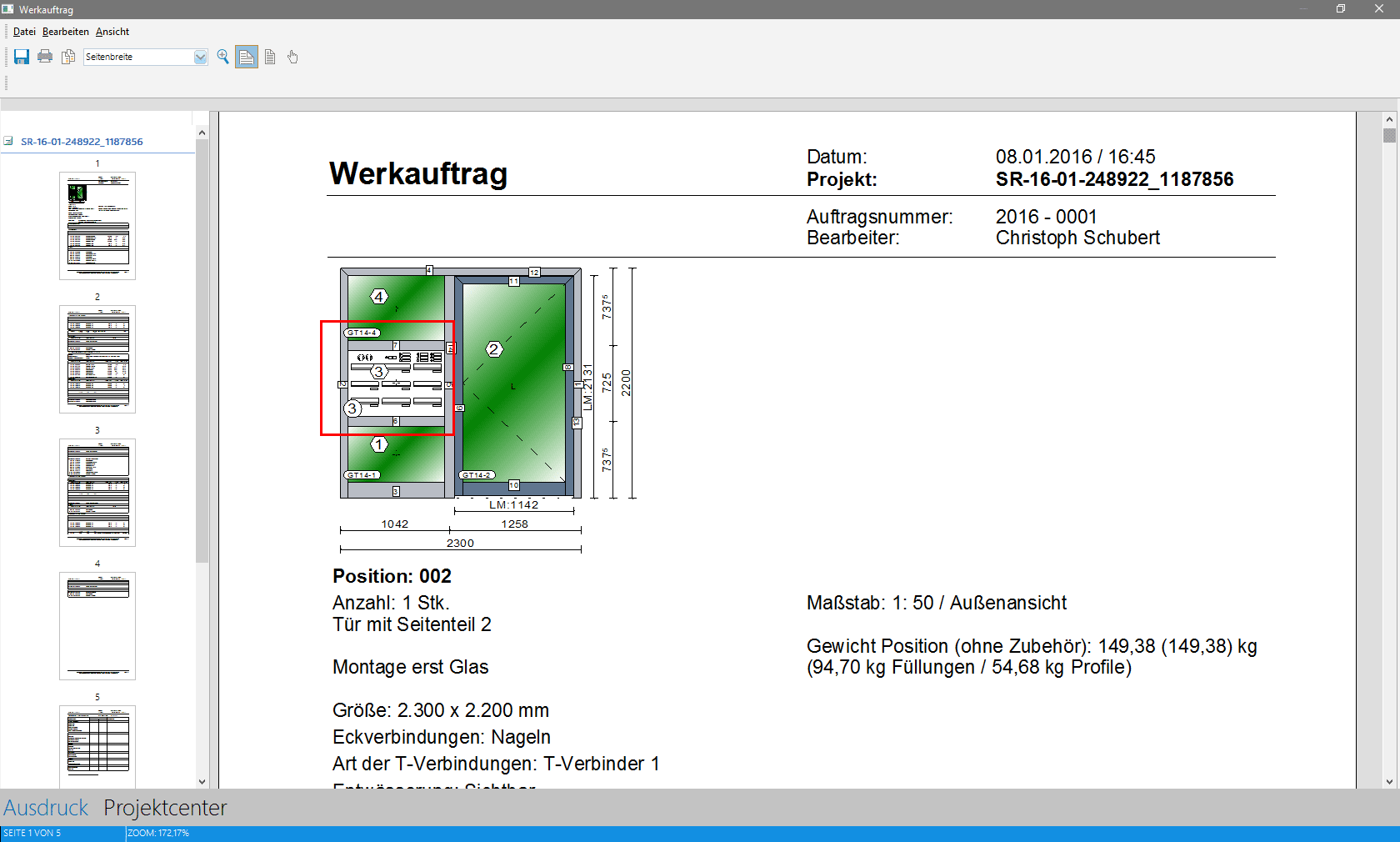
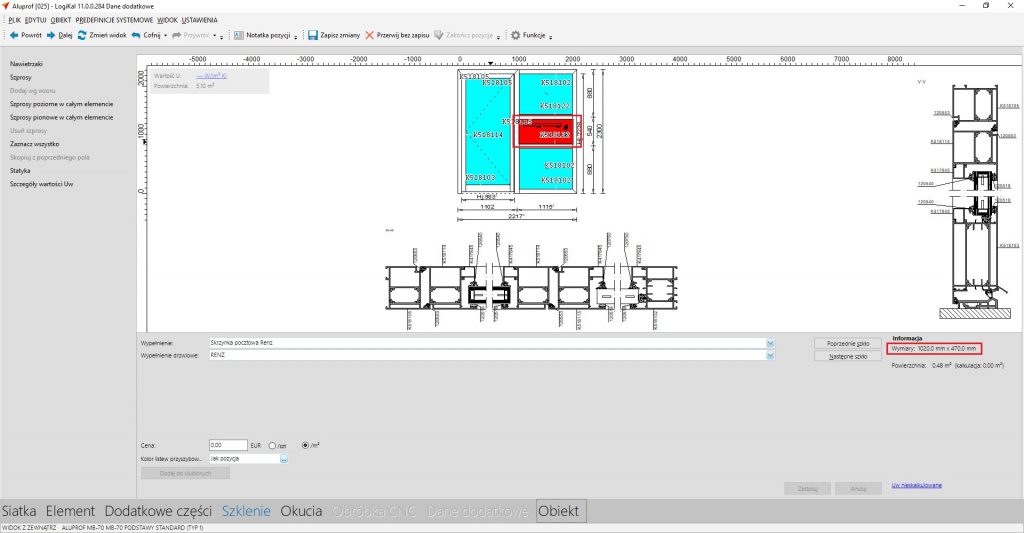

 Deutsch
Deutsch Polski
Polski